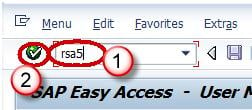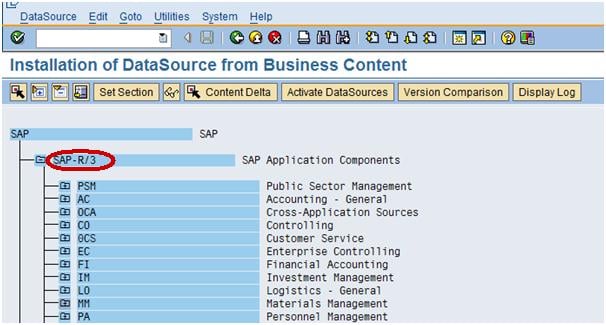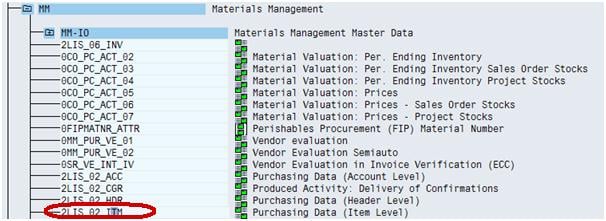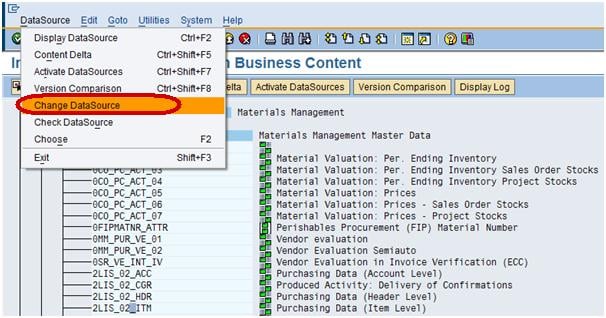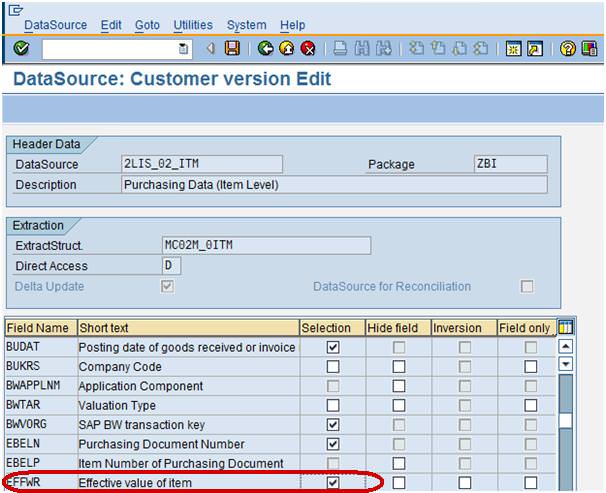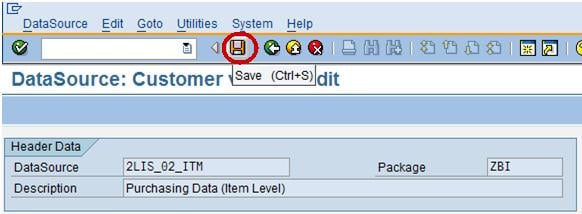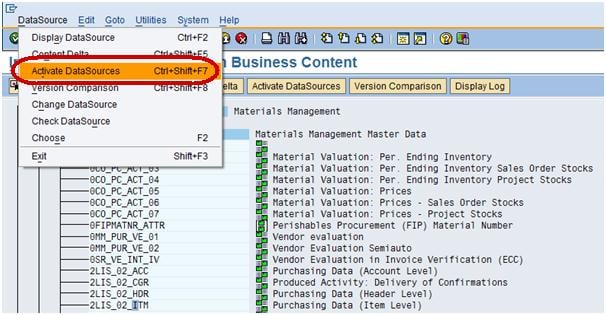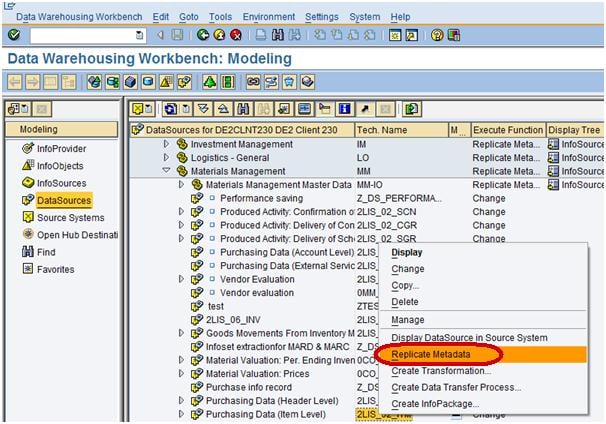So laden Sie Transaktionsdaten aus ECC: SAP RSA5
Laden Sie Transaktionsdaten von ECC
Nachfolgend sind die Schritte zur Datenextraktion aus ECC in BW-Systeme aufgeführt. In unserem Beispiel verwenden wir Logistik (Anwendungsmodul Einkauf).
Schritt 1) Melden Sie sich an ERP-System
- Geben Sie den T-Code RSA5 ein.
- Klicken Sie auf die Schaltfläche Weiter.
Schritt 2) Klicken Sie auf den Ordner SAP R/3, wie unten im Screenshot gezeigt
Schritt 3) Gehen Sie zum Ordner MM (Materials Management) – MM-IO, wie unten im Screenshot in gezeigt Box.
Schritt 4) Wählen Sie die Datenquelle 2LIS_02_ITM, die Einkaufsdaten auf Artikelebene enthält.
Schritt 5) Wählen Sie die Datenquelle 2LIS_02_ITM, gehen Sie zur Registerkarte „Datenquelle“ und klicken Sie auf „Datenquelle ändern“, wie im Screenshot gezeigt.
Hinweis: Dieser Schritt wird verwendet, wenn wir zusätzliche Felder hinzufügen müssen, um sie in BW zu übertragen. Ebenso können wir die gleichen Schritte (Schritt 1–5) für Felder ausführen, die wir nicht in BW füllen möchten.
Nachdem Sie die Registerkarte „Datenquelle ändern“ ausgewählt haben, können Sie alle mit dieser Datenquelle verknüpften Felder sehen, wie unten dargestellt.
Schritt 6) Nun ist gemäß dem Screenshot oben das Element „Feld EFFWR – Effektiver Wert“ im Auswahlfeld deaktiviert, was bedeutet, dass es im BW nicht verfügbar ist. Um das Feld EFFWR in BW zu füllen, müssen wir das Auswahlfeld wie unten gezeigt markieren.
Schritt 7) Nachdem Sie das Feld EFFWR in der Auswahl aktiviert haben, speichern Sie die Datenquelle wie unten gezeigt.
Schritt 8) Aktivieren Sie die Datenquelle wie unten gezeigt.
Jetzt können wir die geänderte Datenquelle 2LIS_02_ITM nach Auswahl des Feldes EFFWR ins BW übertragen.
Schritt 9)
- Melden Sie sich beim BW-System an und wechseln Sie zur Registerkarte „Datenquelle“.
- Klicken Sie zum Suchen auf Suchen.
- Geben Sie den technischen Namen der Datenquelle ein.
- Klicken Sie auf die Schaltfläche „Suchen“.
Schritt 10) Klicken Sie in der Datenquelle 2LIS_02_ITM mit der rechten Maustaste auf Metadaten replizieren, wie unten gezeigt.
Nach erfolgreicher Replikation der Datenquelle steht das eingereichte EFFWR im BW zur Verfügung
Schritt 11) Laden Sie die Daten von ECC in BW, um das abgelegte EFFWR mit einigen Daten zu füllen.
- Gehen Sie zum Transaktionscode RSA1
- Klicken Sie auf die Schaltfläche OK.
- Navigieren Sie zur Registerkarte „Modellierung“ -> „Datenquellen“.
- Klicken Sie mit der rechten Maustaste auf DataSource -> Infopaket erstellen.
Dieses Infopaket wird verwendet, um die Daten vom ECC auf der PSA-Ebene, also der Zwischenebene, in das BW-System zu laden.
- Geben Sie das InfoPackage ein DescriptIon.
- Klicken Sie auf Speichern.
- Um das auszulösen Datenladen vom ECC ins BW, gehen Sie zum Infopaket, klicken Sie auf die Registerkarte Zeitplan.
- Klicken Sie auf die Schaltfläche „Start“, um den Ladevorgang von der Flatfile in die Datenquelle zu starten.